Códigos de backup do Google: o que saber e como usá-los
O que saber
- Códigos de impressão / download: Na Conta do Google, escolha Segurança > Mostrar Códigos. Faça login, role para baixo, selecione Mostrar Códigos > Download ou Imprimir.
- Faça login com códigos de backup: Ativado Verificação em duas etapas tela, escolha Tente de outra maneira > Digite um dos seus códigos de backup de 8 dígitos. Insira os códigos.
Quando você proteja sua conta do Google com autenticação de dois fatores (2FA), você digitará um código para concluir o login. Você pode obter este código de um mensagem de texto, uma chamada de voz, o Aplicativo Google Authenticatorou uma chave de segurança.
Pode haver momentos em que você não está com seu telefone ou uma chave de segurança. Para essas situações, você pode imprimir uma lista de códigos de backup do Google e mantê-la em um local seguro que só você conhece e, em seguida, fazer login com seus códigos de backup. Mostramos como fazer isso usando qualquer dispositivo.
Como imprimir ou fazer download dos códigos de backup do Google
Depois de configurar sua conta do Google com 2FA, imprima ou baixe um conjunto de códigos de backup.
-
Faça login em sua conta do Google e selecione Segurança.
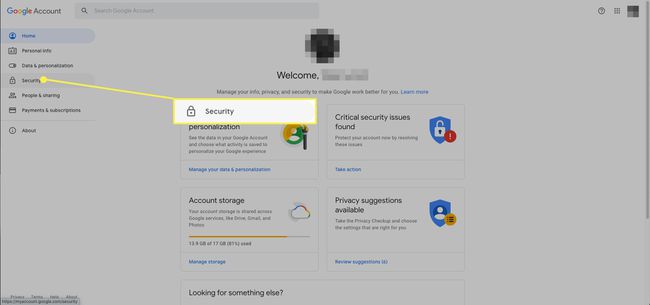
-
Debaixo Login no Google, escolher Verificação em duas etapas.
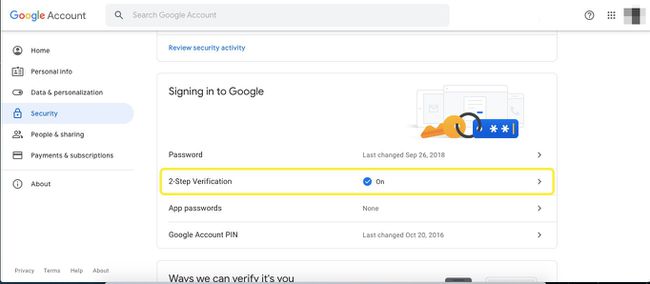
Faça login e escolha Próximo.
-
Role para baixo até o Códigos de backup seção e selecione Mostrar Códigos.
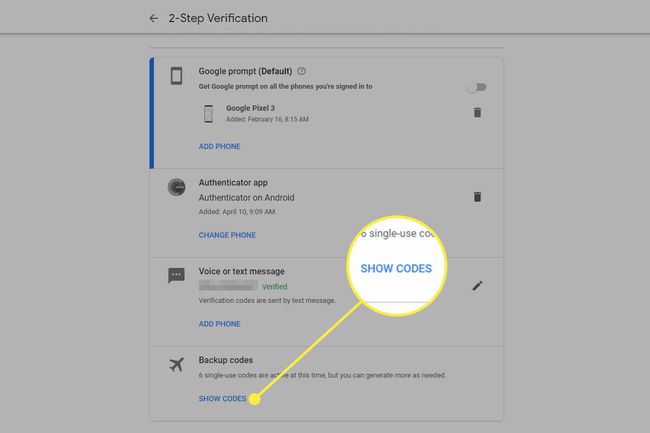
-
Selecione Download para salvar um arquivo de texto contendo os códigos ou selecione Imprimir para imprimir os códigos.
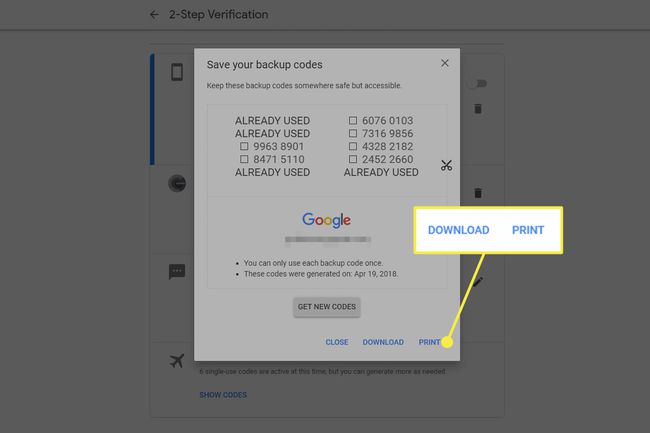
Se você baixar os códigos de backup de sua conta do Google, salve-os em algum lugar seguro. Além disso, altere o nome padrão para algo menos óbvio do que o padrão códigos alternativos nome do arquivo.
Se seus códigos de backup forem perdidos ou se você tiver usado todos os códigos, selecione Obtenha novos códigos. Você terá uma nova lista de códigos com os quais trabalhar e o antigo conjunto de códigos de backup se tornará inativo.
Como fazer login com códigos de backup
Quando você precisar usar um código de backup para fazer login em sua conta do Google, encontre sua lista e siga estas etapas:
Faça login em qualquer serviço do Google, seja Gmail, Google Drive, Youtubeou outro serviço do Google.
-
Quando a tela de verificação em duas etapas aparecer, role para baixo e selecione Tente de outra maneira.
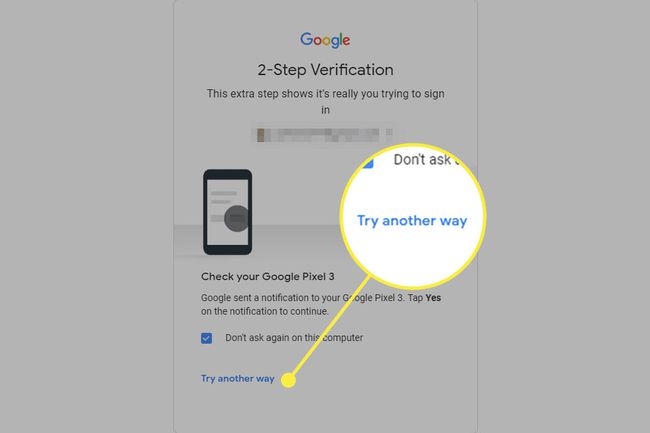
-
Selecione Digite um dos seus códigos de backup de 8 dígitos.
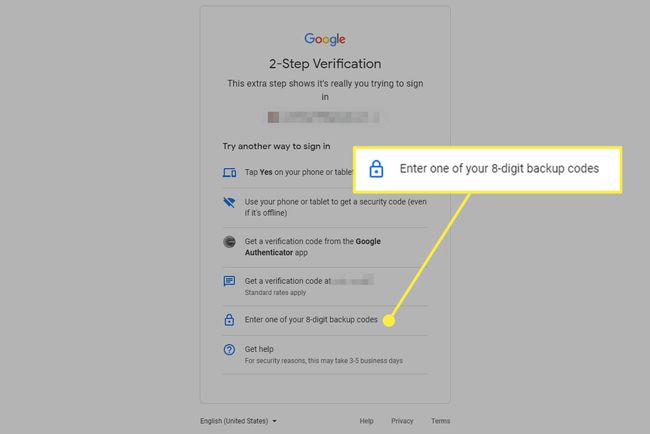
-
Insira um código alternativo e selecione Próximo Entrar.
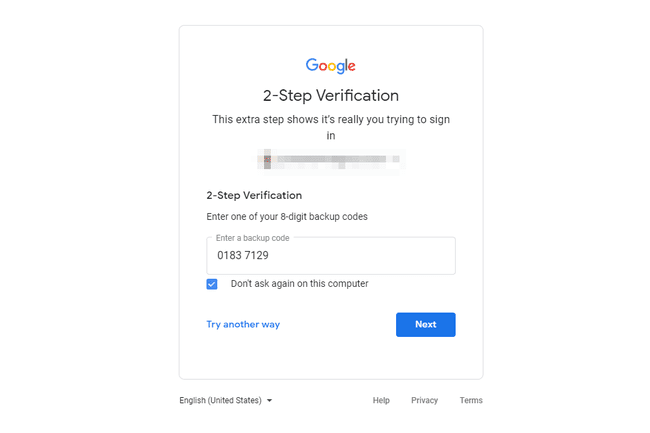
Quando você usa um código, ele não pode ser usado novamente. Certifique-se de riscá-lo de sua lista.
